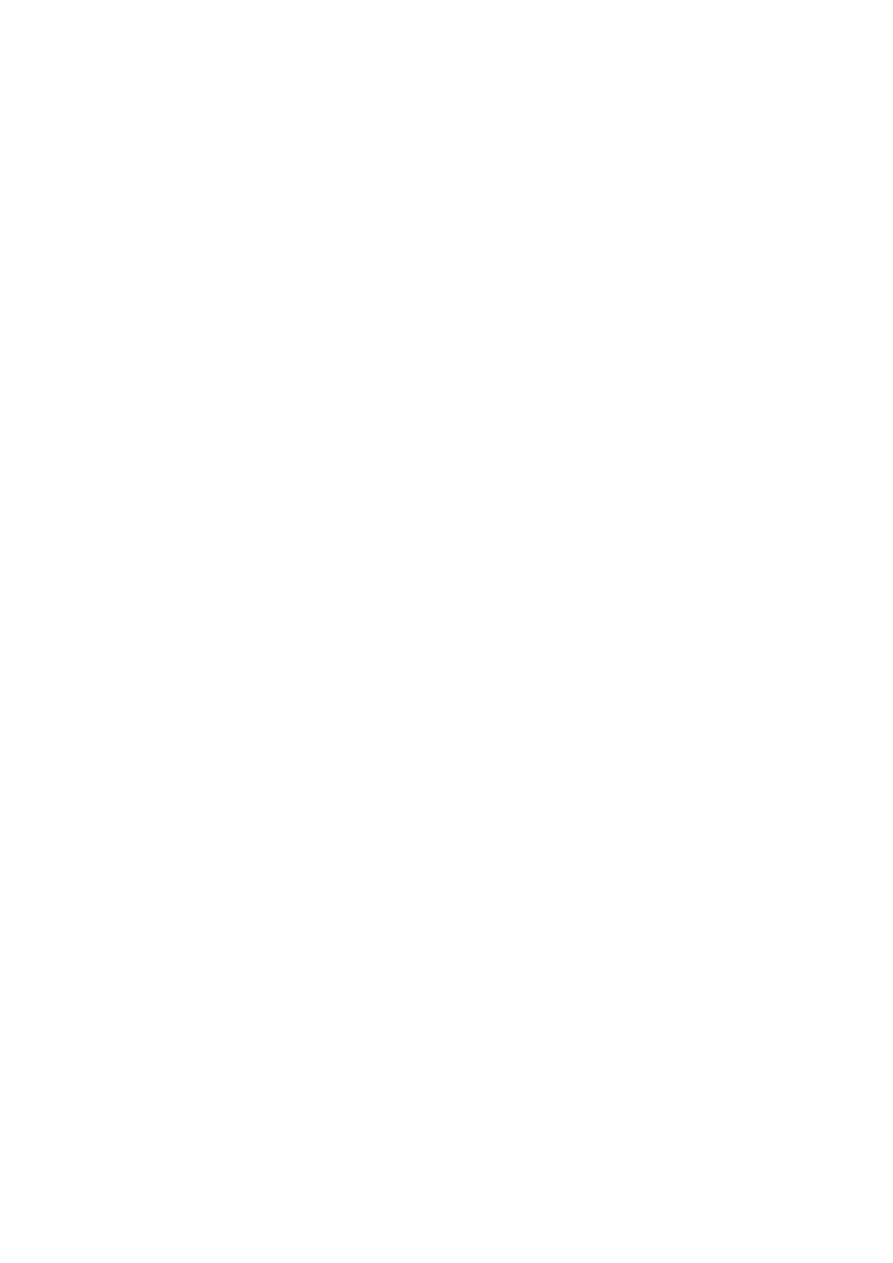
Karta sieciowa USB
bezprzewodowa 802.11g
Przewodnik szybkiej instalacji
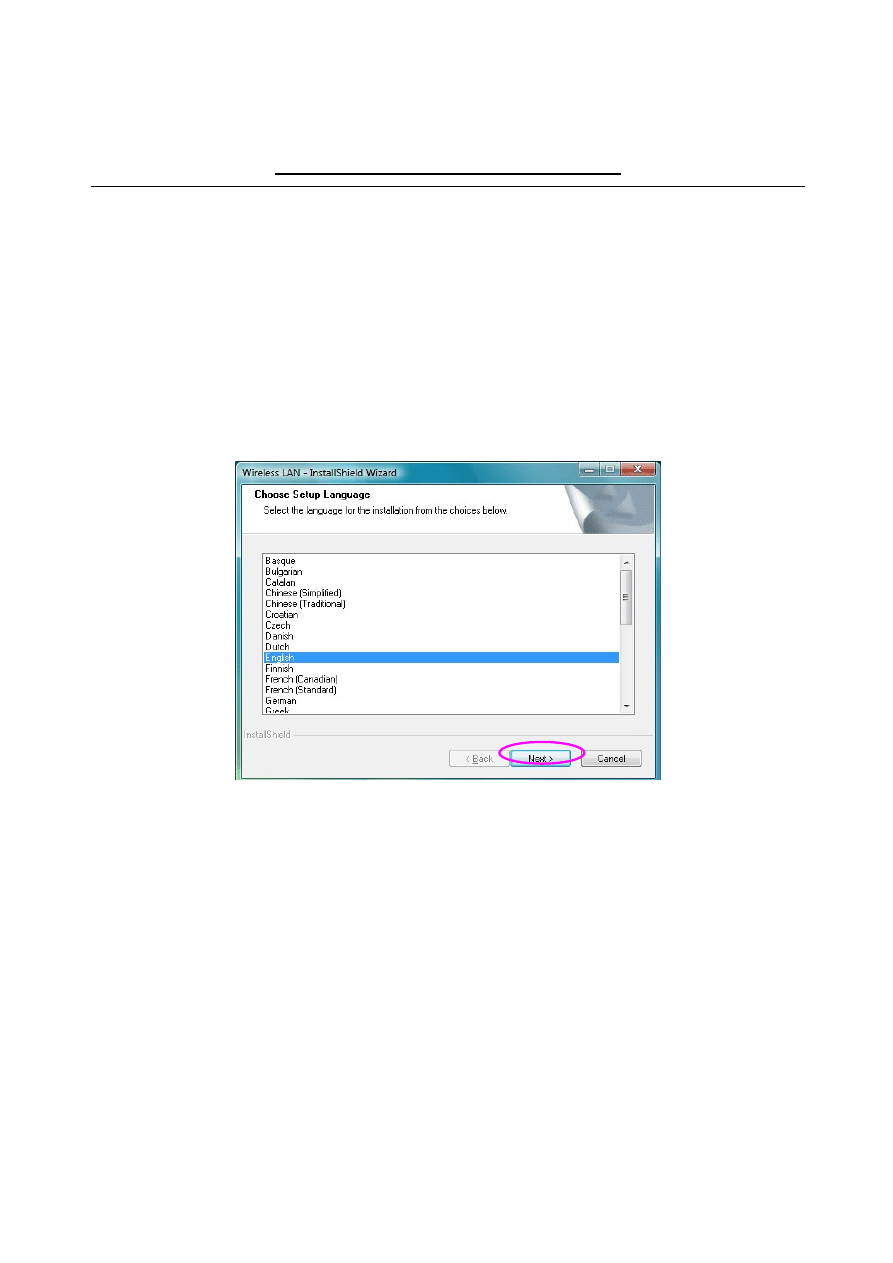
Karta sieciowa USB bezprzewodowa 802.11g
Przewodnik szybkiej instalacji
* Windows 98SE/Me/2000/XP/Vista:
I.Instalacja sterownika i programu narzędziowego
Poniższa instalacja działa w systemie Windows Vista. Procedury są podobne dla systemów Windows
98SE/Me/2000/XP.
A. Włóż instalacyjną płytę CD do napędu CD-ROM. Uruchom program “Setup.exe”.
B. Wybierz Setup Language (Język instalacji) i kliknij "Next" (Dalej), aby kontynuować.
C. Kliknij "Next" (Dalej), aby uruchomić instalację sterownika i programu narzędziowego.
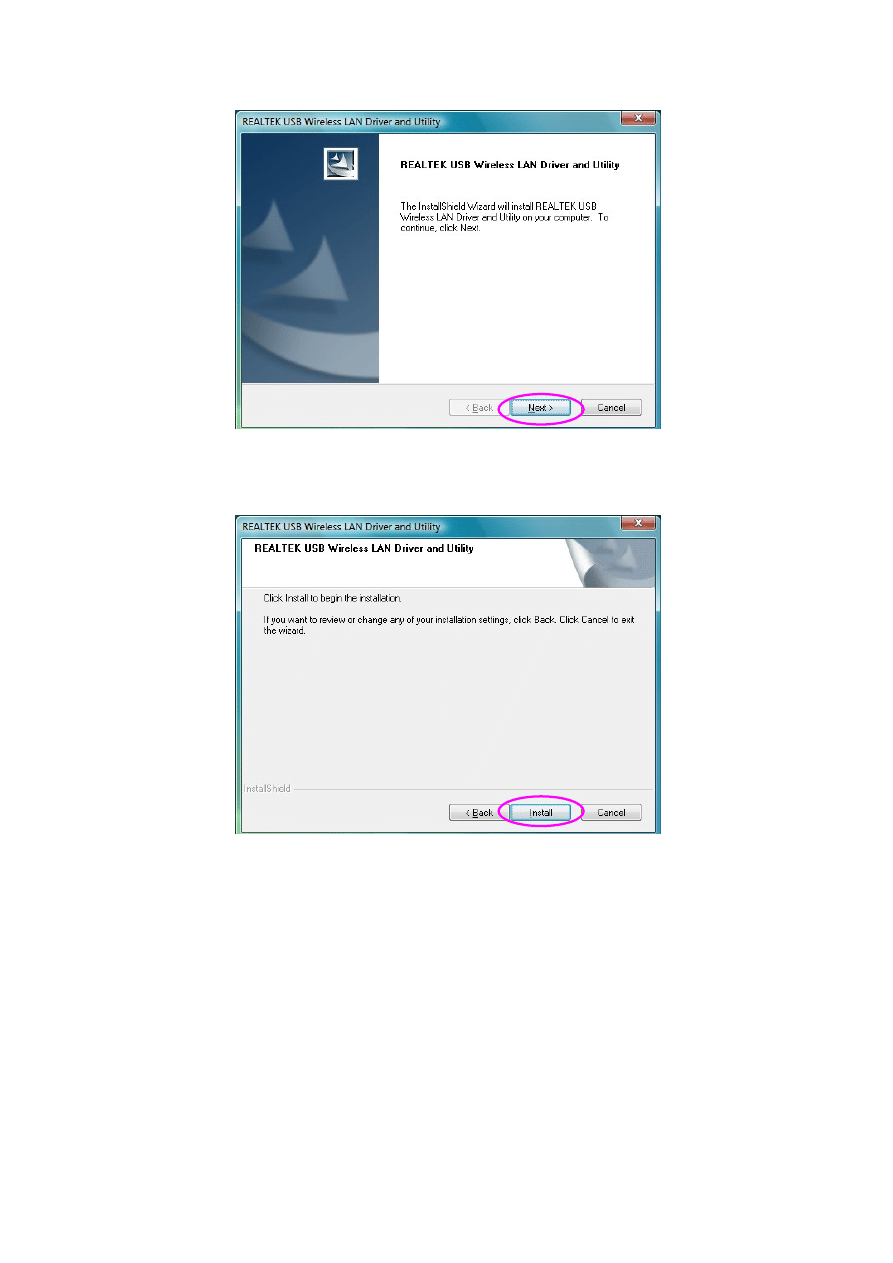
D. Kliknij przycisk "Install" (Instaluj), aby rozpocząć instalację.
E. Rozpocznie się instalacja sterownika i programu narzędziowego.
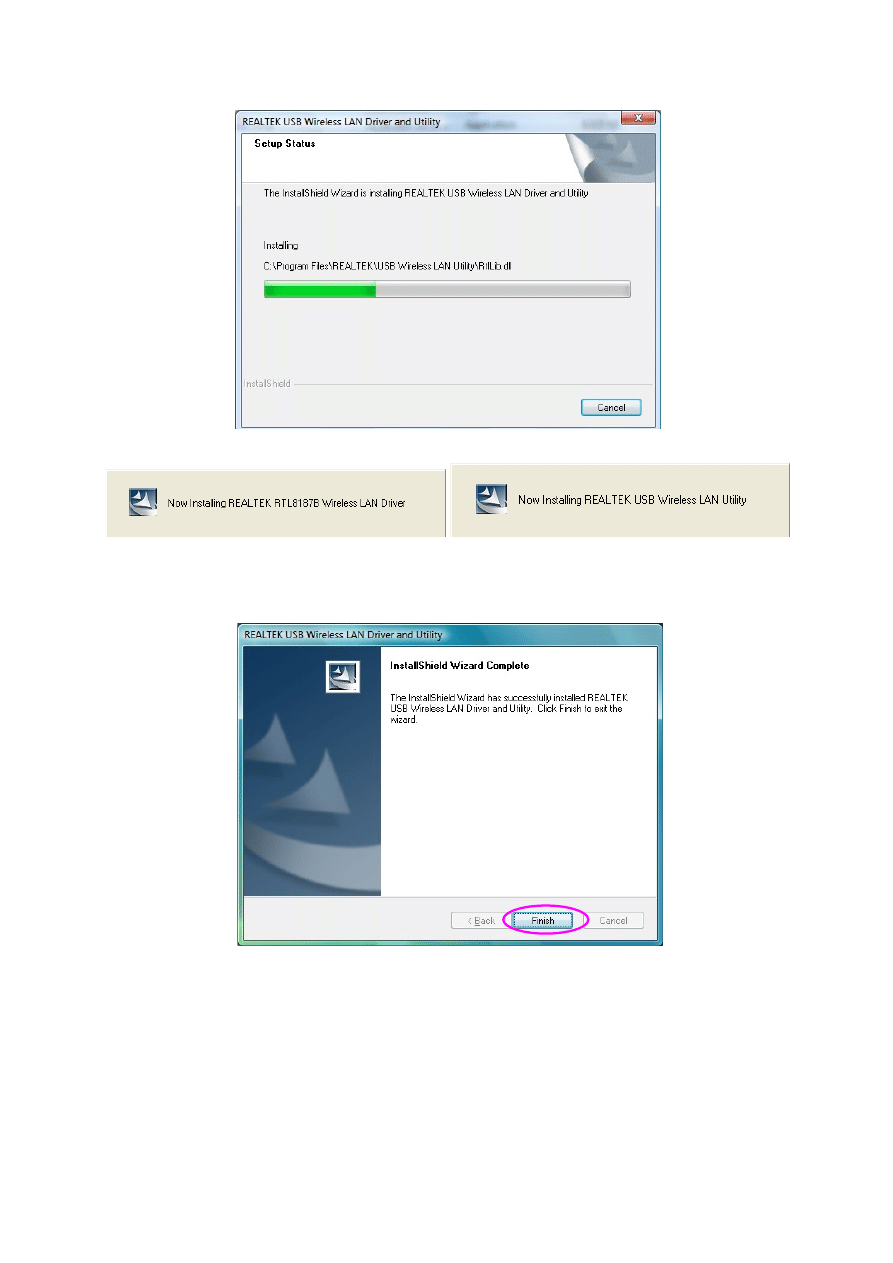
F. Kliknij “Finish” (Zakończ), aby zakończyć instalację.
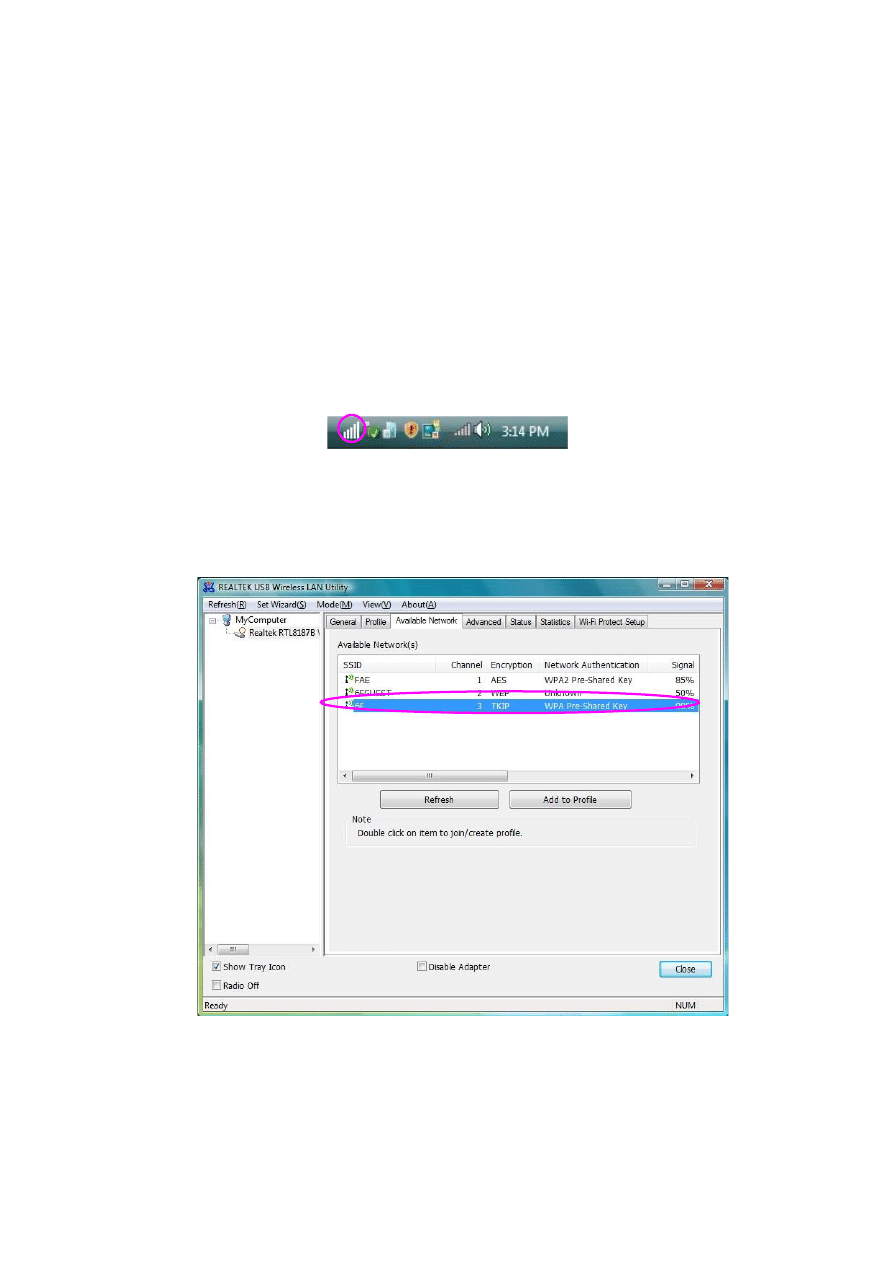
G. Podłącz kartę USB do portu USB w komputerze.
H. Karta sieciowa USB zostanie automatycznie rozpoznana i instalacja sterowników dla karty zostanie
automatycznie zakończona.
I. Teraz można już korzystać z karty USB.
II.Podłączanie do bezprzewodowego punktu dostępu
A. Aby rozpocząć konfigurację karty kliknij dwukrotnie ikonę w obszarze powiadomień.
B. Zostanie wyświetlone okno programu narzędziowego karty sieciowej. Kliknij “Available
Network” (Dostępne sieci) i kliknij dwukrotnie punkt dostępu, do którego chcesz się podłączyć
.
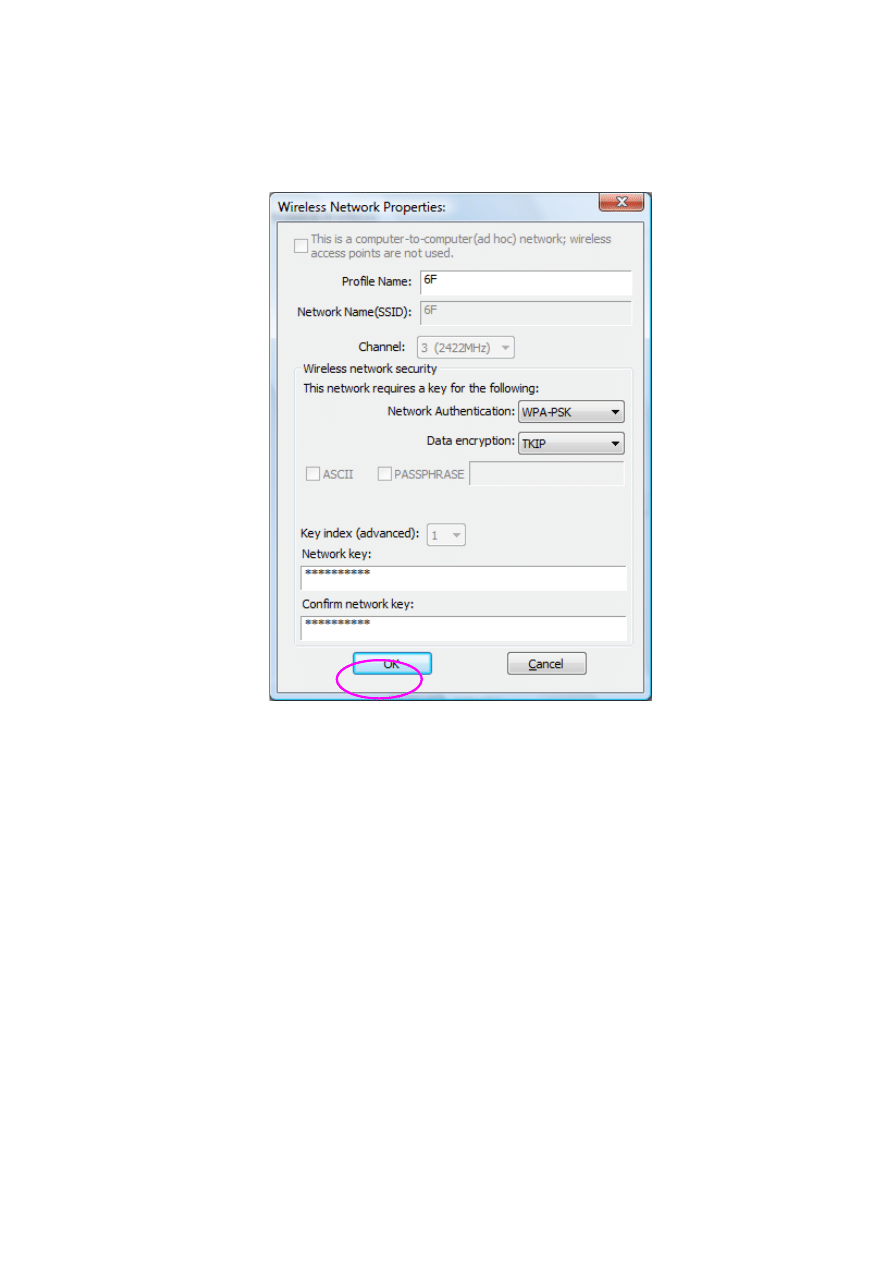
C. Wpisz ustawienia bezpieczeństwa, jeśli punkt dostępu jest zabezpieczony i kliknij "OK", aby się
połączyć.
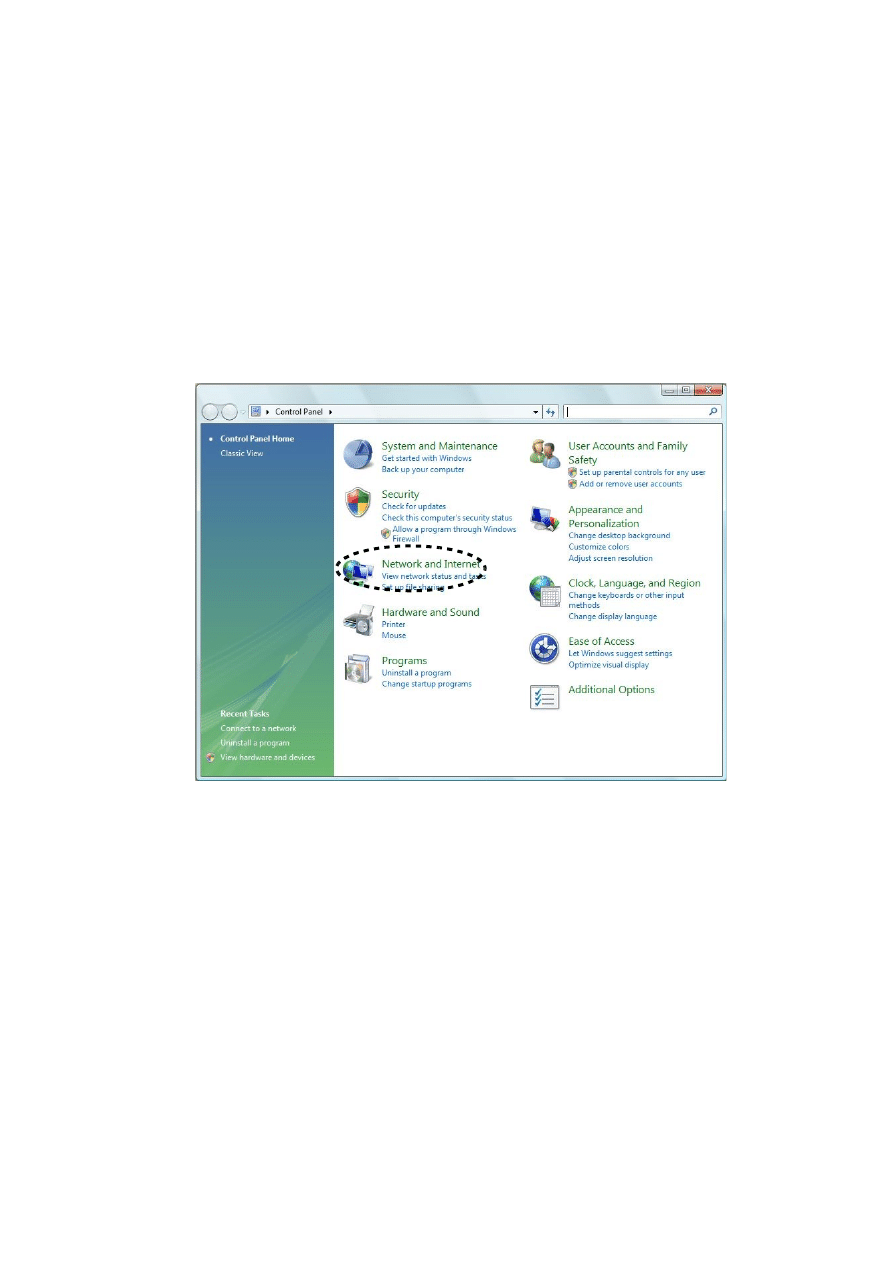
* Używanie funkcji Windows Zero Configuration w systemie Windows Vista:
W systemie Windows Vista można użyć funkcji Windows Zero Configuration do podłączenia się z punktem
dostępowym.
A. Kliknij przycisk Start', a następnie wybierz Control Panel (Panel sterowania). Kliknij Network and
Internet (Sieć i Internet)’ w Control Panel (Panel sterowania).
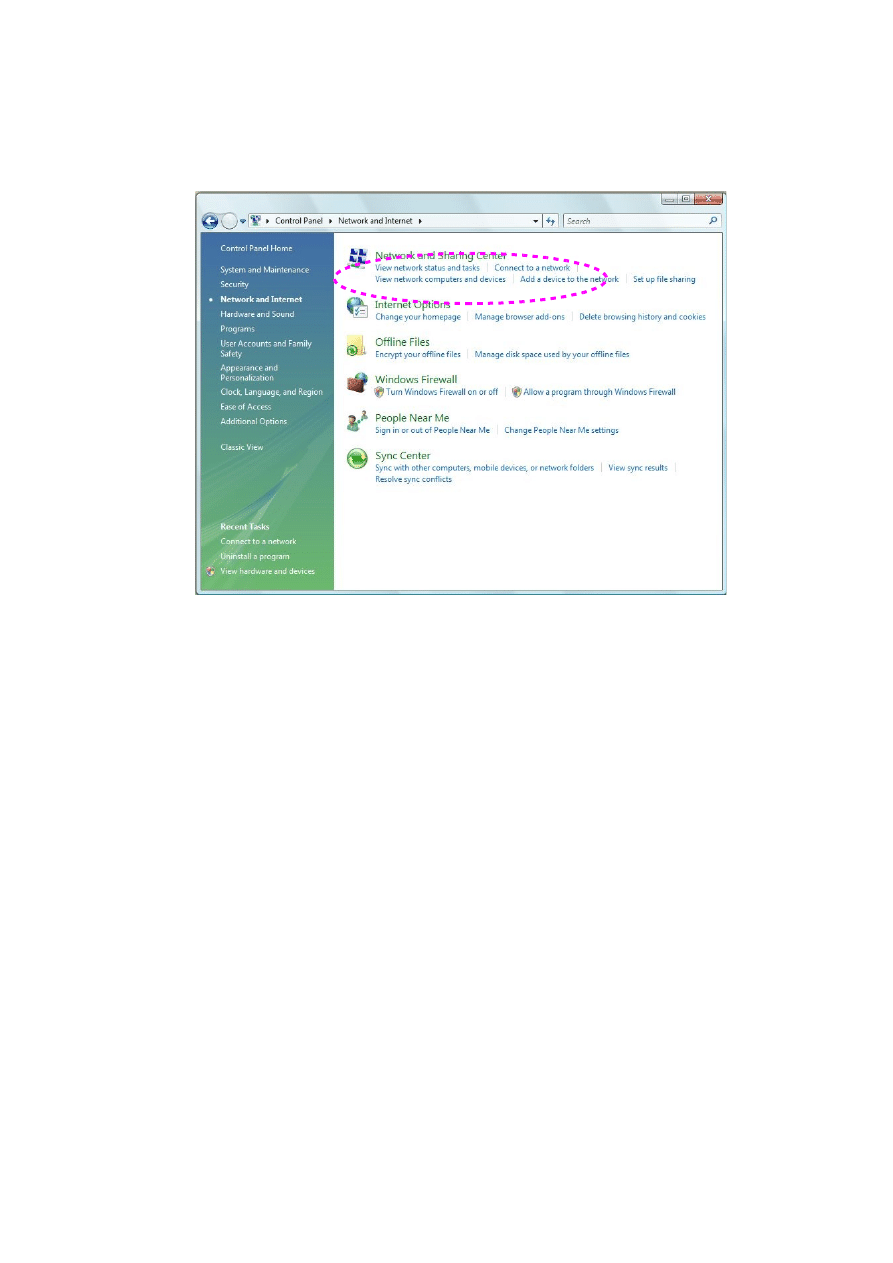
B. Kliknij Connect to a network’ (Połącz z siecią) w Network and Sharing Center’ (Centrum sieci i
udostępniania).
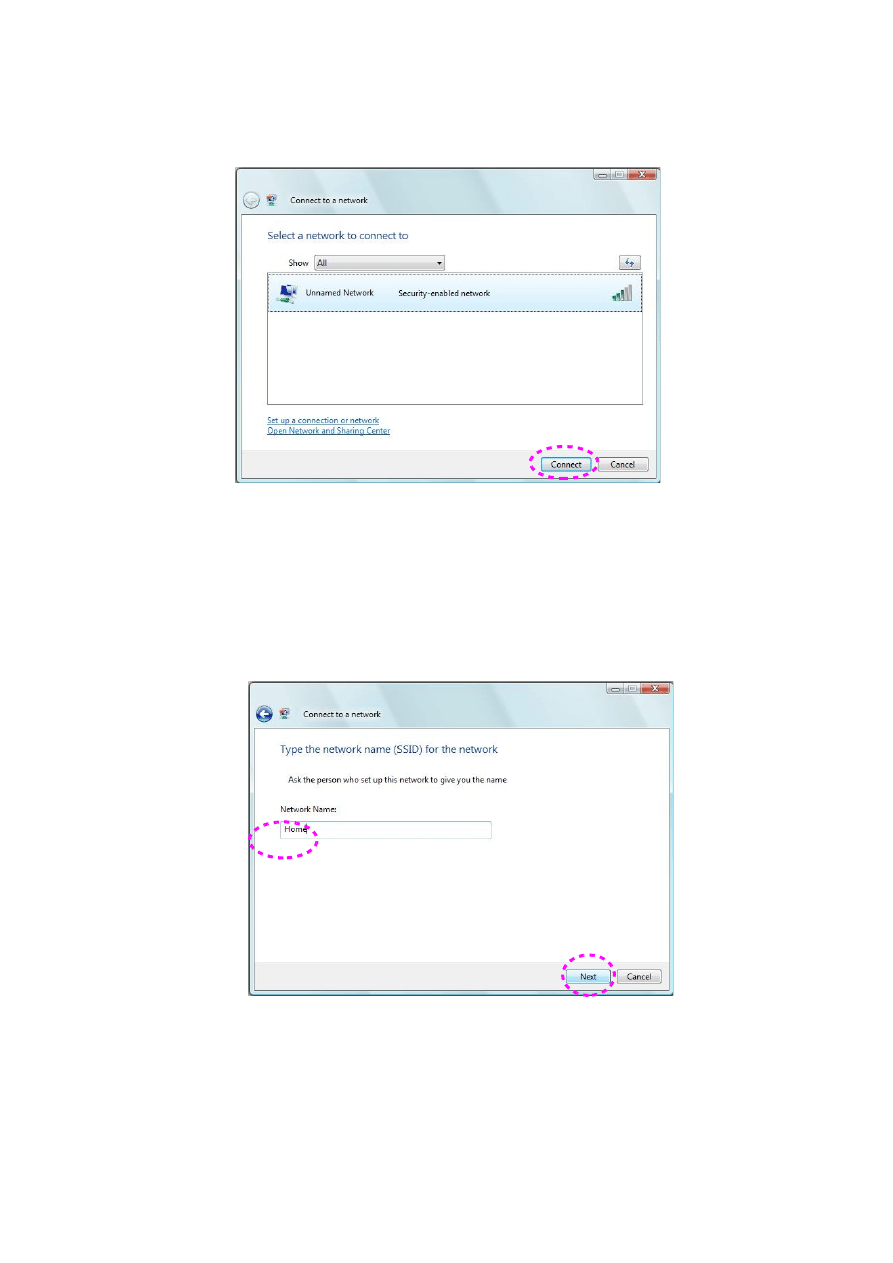
C. Kliknij żądany punkt dostępu, jeśli jest widoczny i kliknij Connect’ (Połącz).
D. Jeśli punkt dostępu nie ma nazwy (np. gdy nazwa SSID jest ukryta), należy podać jego nazwę ręcznie
i musi ona być identyczna z nazwą punktu dostępu wpisaną w jego ustawieniach. Kliknij przycisk
Next' (Dalej).
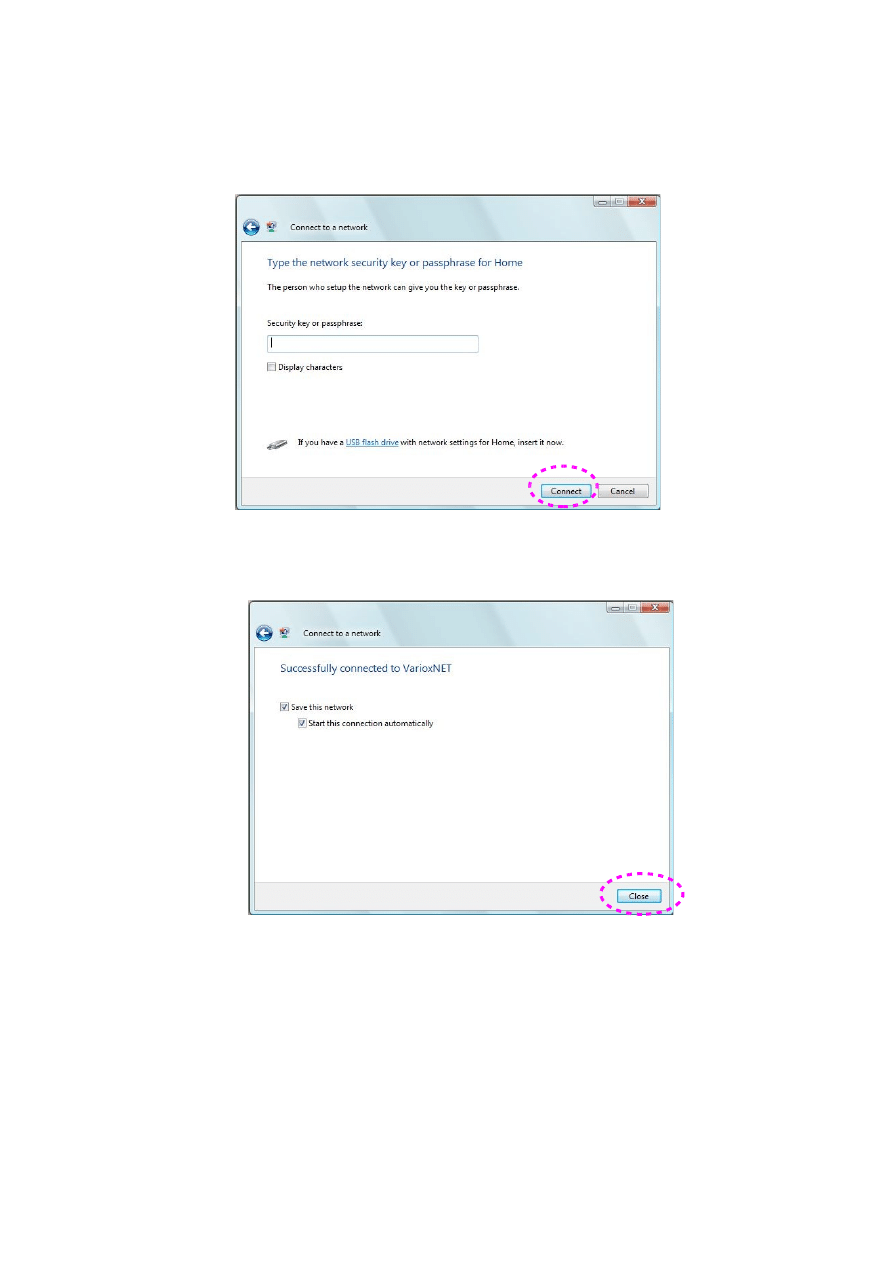
E. Jeśli punkt dostępu jest zabezpieczony, należy wpisać odpowiednie dane, aby móc go używać.
Wpisane dane muszą zgadzać się z ustawieniami w punkcie dostępu. Kliknij Connect’ (Połącz).
F. Po nawiązaniu połączenia pomiędzy komputerem a punktem dostępu zostanie wyświetlone poniższe
okno. Kliknij Close' (Zamknij), aby zacząć korzystać z połączenia sieciowego.
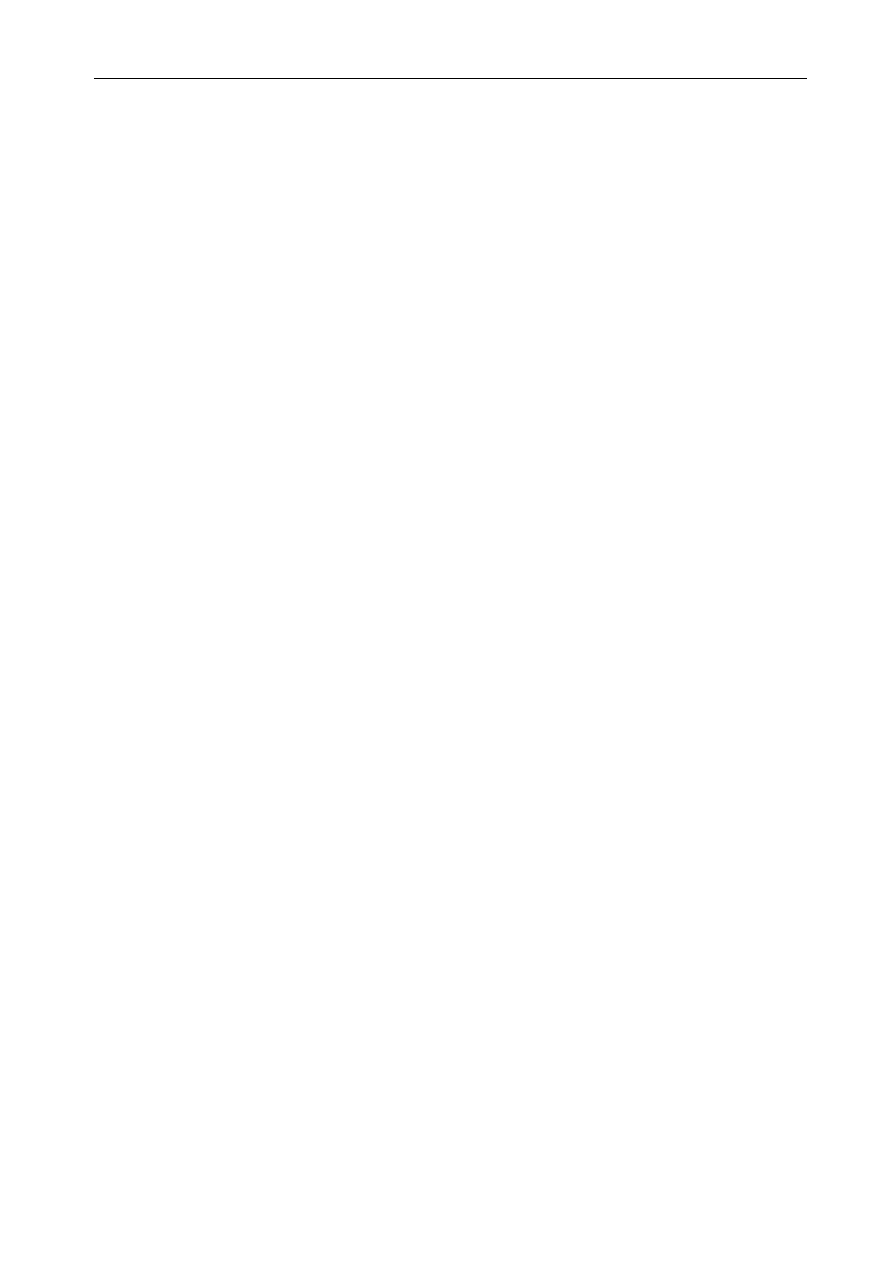
Document Outline
Wyszukiwarka
Podobne podstrony:
KARTA PRACY INSTRUMENTY SMYCZKOWE, ……………………&
KARTA PRACY INSTRUMENTY SMYCZKOWE, ……………………&
Karta pracy - instrumenty strunowe szarpane, mandale, karty pracy
KARTA AKTUALIZACJI INSTRUKCJI BEZP POZ, p.poż
Karta pracy instrumenty dęte, Karta pracy
044 Karta aktualizacji instrukcji bezpieczenstwa pozarowego, organizacja-pracy
karta pracy INSTRUMENTY DETE id 232079
Karta pracy Instrumenty smyczkowe, mandale, karty pracy
Karta pracy - instrumenty perkusyjne, mandale, karty pracy
karta pracy Instrumenty dete blaszane, mandale, karty pracy
potwierdzenie zapoznania z kartą charakterystyki, instrukcje bhp
KARTA PIELĘGNIARKI INSTRUMENTARIUSZKI
Karta pracy - instrumenty perkusyjne, …………………&helli
karta pracy instrumenty muzyczne, Karty pracy
karta oceny i instrukcja
Budowa i dane taktyczno-technicze granatow RG-42 i F-1, KARTA PRACY INSTRUKTORA
karta pracy INSTRUMENTY DĘTE
więcej podobnych podstron